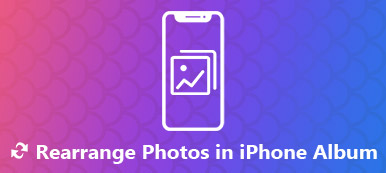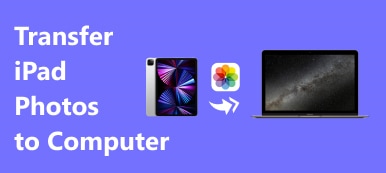Ist es möglich, Fotos, Dokumente, PDFs und viele andere Dateien direkt von Ihrem iPhone aus zu drucken? Die Antwort lautet "Ja". Dank der Apple AirPrint-Technologie können Sie von allen Apple-Apps direkt auf dem iPhone drucken.
Zunächst müssen Sie einen AirPrint-kompatiblen Drucker vorbereiten. Nun, Sie sollten einen AirPrint-Drucker auf dem iPhone einrichten, um kabellos vom iPhone aus zu drucken. Übrigens können Benutzer bei einigen neuen Druckern das iPhone über ein USB-Kabel an den Drucker anschließen. Wenn es keine solche Funktion gibt, können Sie die folgenden Maßnahmen ergreifen, um vom iPhone auf einem drahtlosen Drucker zu drucken.

- Teil 1: Drahtloses Drucken von meinem iPhone aus
- Teil 2: Drucken von meinem iPhone mit einer Druck-App
- Teil 3: Drucken von Fotos und Dokumenten vom iPhone ohne AirPrint
Teil 1: Drahtloses Drucken von meinem iPhone aus
Überprüfen Sie, ob Sie einen von AirPrint unterstützten Drucker verwenden. Es ist wirklich wichtig, Bilder direkt vom iPhone zu drucken. Wenn Sie den Bildschirm zum ersten Mal auf dem iPhone drucken, müssen Sie den Drucker auf dem iPhone einrichten. Die Einrichtung von AirPrint hängt hauptsächlich vom Druckermodell ab.
Schritt 1Öffnen Sie die App auf dem iPhone, die den AirPrint-Drucker unterstützt, z. B. Fotos, E-Mail und mehr.
Schritt 2Wählen Sie das Foto oder andere Dateien aus, die Sie von Ihrem iPhone drucken möchten.
Schritt 3Tippen Sie auf "Teilen" und wählen Sie "Drucken" im Popup-Fenster.
Schritt 4Tippen Sie auf „Drucker auswählen“, um alle verfügbaren Drucker abzurufen. Sie können auch auf „+“ tippen, um dem iPhone einen Drucker hinzuzufügen.
Schritt 5Wählen Sie den Namen Ihres AirPrint-Druckers.
Schritt 6Tippen Sie auf „Drucken“, um drahtlos von einem iPhone aus zu drucken.
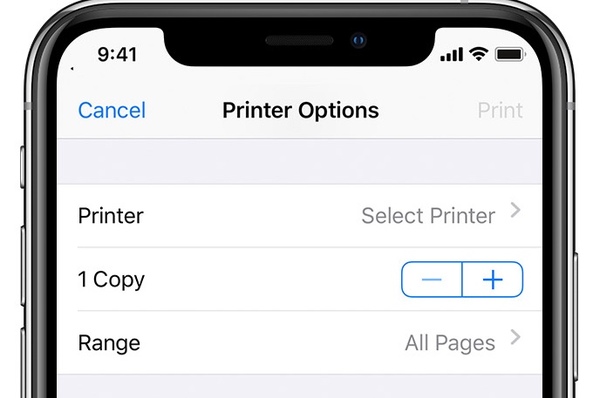
Teil 2: Drucken von meinem iPhone mit einer Druck-App
Wenn Sie mehr anpassbare Funktionen erhalten möchten, können Sie eine Druck-App eines Drittanbieters verwenden, um AirPrint mit dem iPhone zu verbinden. Sie können beispielsweise über Printer Pro, HP All-in-One-Drucker Remote usw. vom iPhone auf einen drahtlosen Drucker drucken. Später können Sie Ihr iPhone und Ihren AirPrint-Drucker in dasselbe Netzwerk einbinden. Sie können die Datei durchsuchen und auswählen, die manuell auf dem iPhone gedruckt werden soll.
Schritt 1Laden Sie die iPhone-Drucker-App aus dem App Store herunter und installieren Sie sie.
Schritt 2Richten Sie den Drucker mit den Anweisungen zur Bildschirmeinrichtung auf dem iPhone ein. Möglicherweise müssen Sie auch Einstellungen und andere Einstellungen vornehmen.
Schritt 3Suchen und öffnen Sie das Objekt zum Drucken.
Schritt 4Tippen Sie auf "Teilen" und wählen Sie die drahtlose Druck-App im Abschnitt "Mehr" aus.
Schritt 5Lösen Sie in der Ziel-App den Status "Ein" aus. Verbinden Sie Ihr iPhone mit Wi-Fi. Später können Sie von Ihrem iPhone auf dem Netzwerkdrucker drucken.
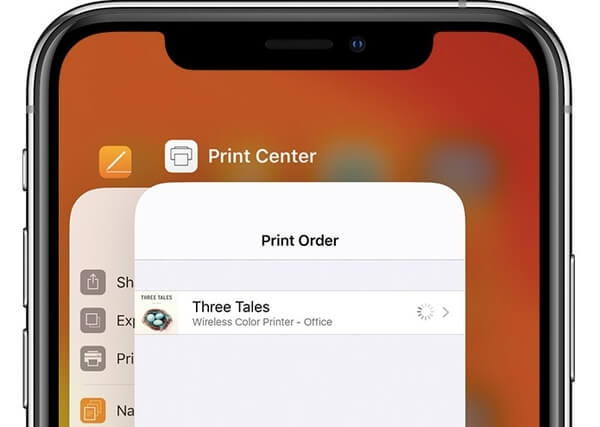
Teil 3: Drucken von Fotos und Dokumenten vom iPhone ohne AirPrint
Wenn es keinen drahtlosen Drucker für das iPhone gibt, können Sie Dateien vom iPhone auf Ihren Windows- oder Mac-Computer übertragen. Später können Sie iPhone-Fotos und -Dokumente problemlos mit gängigen Druckern drucken. Sie können versuchen, iPhone-Dateien schnell zu übertragen Apeaksoft iPhone Transfer. Das Programm ermöglicht Benutzern die einfache Übertragung und Verwaltung von iPhone-Daten auf PC und Mac.

4,000,000+ Downloads
Übertragen Sie Fotos, Dokumente, Kurzmitteilungen, Klingeltöne, Videos und mehr.
Übertragen Sie Daten flexibel von iPhone zu iPhone, PC, Mac und iTunes.
Zeigen Sie eine Vorschau des Inhalts an, bevor Sie iPhone-Daten übertragen.
Volle Unterstützung des neuesten iOS-Geräts, einschließlich iPhone 17.
Mit Apeaksoft iPhone Transfer können Sie große Dateien in kurzer Zeit ohne Datenverlust vom iPhone übertragen. Du könntest Senden Sie große Fotos per E-Mail um vorher datenübergreifend zu übertragen. Um die Dateigröße und die Übertragungsgeschwindigkeitsbeschränkungen zu verringern, können Sie das Programm kostenlos herunterladen und ausprobieren.
Fazit
Wenn Sie kein USB-Kabel oder Computer in Ihrer Nähe haben, können Sie mit den ersten beiden Methoden von Ihrem iPhone mit einem drahtlosen Drucker drucken. Bevor Sie drahtlos vom iPhone drucken, müssen Sie das iPhone mit dem Drucker verbinden. Nachdem Sie das iPhone mit dem Drucker verbunden haben, können Sie Details angeben, um alles von Ihrem iPhone 17 oder anderen Geräten zu drucken.